Dropbox là gì?

Dropbox là gì?
Xem thêm: Bộ nhớ đệm là gì? Khi nào cần xóa bộ nhớ đệm?
DropBox chính là một dịch vụ lưu trữ tiện ích miễn phí giúp đồng bộ các dữ liệu giữa thiết bị máy tính với điện thoại khi có kết nối Internet. Do đó, người dùng hoàn toàn có thể lưu trữ tất cả tài liệu, ảnh cũng như video trên Dropbox và đặc biệt là có thể truy cập hay tải các tài liệu ở bất cứ nơi nào muốn. Đặc biệt, người dùng cũng có thể sử dụng ứng dụng này hoàn toàn trên smartphone hay thậm chí là tablet để xem, chỉnh sửa,…
Cách đăng ký và tạo tài khoản Dropbox tiện ích
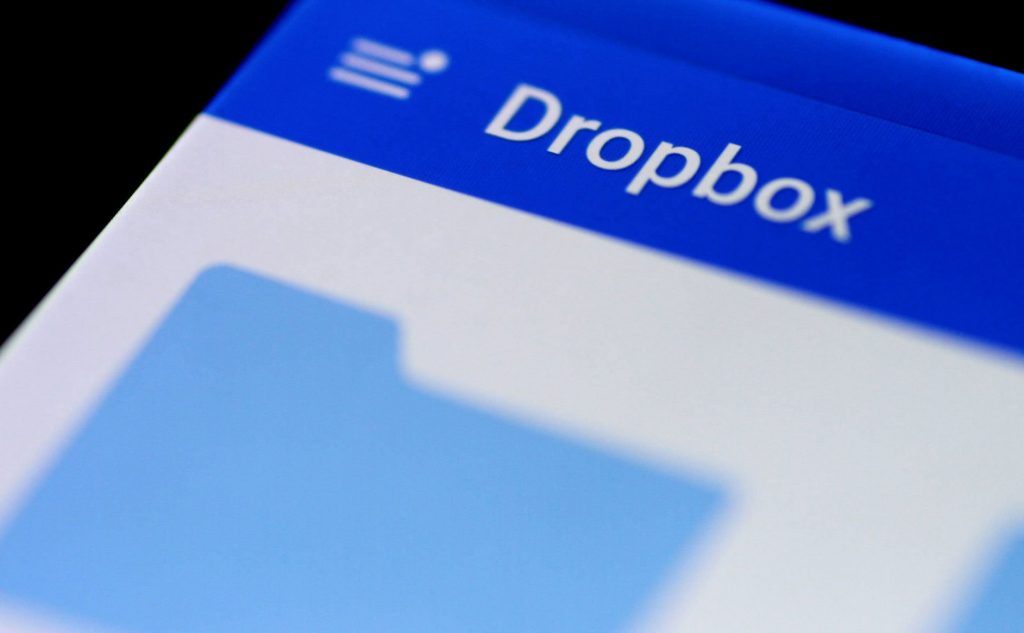
Cách đăng ký và tạo tài khoản Dropbox tiện ích
Xem thêm: Protocol là gì? Khái niệm giao thức mạng truyền thông
Bước 1: Việc đầu tiên người dùng cần làm đó chính là truy cập vào Website: https://www.dropbox.com
Bước 2: Tiếp theo nhấn chọn vào Sign Up và điền đầy đủ các thông tin theo mẫu bao gồm Email và Password, hay có thể sử dụng tài khoản Google để nhằm đăng ký mới Dropbox.
Bước 3: Giao diện của Dropbox sau khi đăng ký thành công từ tài khoản Google.
Chỉ với một lúc ngay sau đó bạn sẽ nhận được yêu cầu tải phần mềm Dropbox cho Desktop. Lúc này có thể cài đặt phần mềm này vào máy tính hoặc có thể sử dụng trực tiếp trên Web tùy ý để có thể lưu trữ dữ liệu của bạn.
Hướng dẫn cài đặt ứng dụng Dropbox nhanh chóng
Bước 1: Sau khi đã Download thành công File phần mềm ứng dụng Dropbox, lúc này người dùng cần click đúp vào File *.exe để cài đặt và nhấn Run để khởi chạy.
Bước 2: Tiếp theo đó bạn hãy click vào Sign in with Google để tạo được đồng bộ hoá tài khoản. Tiếp đó, Dropbox của bạn sẽ được bật lên trên trình duyệt web và người dùng chỉ cần nhấn chọn click vào Continue signing with Google và cần click vào tài khoản Google của bạn để có thể đồng bộ hoá tất cả.
Bước 3: Tiếp theo, đây là bước cuối cùng và cũng rất quan trọng đó là người dùng cần click vào Open my Dropbox. Những bước tiếp theo đó chỉ là phần giới thiệu tính năng sơ bộ, người dùng cứ nhấn Next => Next và Next là được. Cuối cùng nhấn chọn Get Started và Finish để có thể hoàn tất cài đặt.
Hướng dẫn sử dụng Dropbox dễ dàng
Sau khi đã hoàn tất quá trình cài đặt phần mềm và đồng bộ hoá được thành công thì sẽ xuất hiện ra một thư mục Dropbox ở phía bên tay trái cửa sổ Windows Explorer.
Điểm đặc biệt đó chính là người dùng có thể thấy được các biểu tượng Dropbox được tích hợp và truy cập nhanh trên máy tính, giúp cho quá trình Upload File và đồng bộ các thiết bị được diễn ra nhanh chóng và tiện lợi hơn bao giờ hết so với việc phải sử dụng trực tiếp trên nền web thông thường.
Khi sử dụng bạn chỉ cần kéo thả File mà mình muốn Upload lên Dropbox vào thư mục Dropbox như hình là khi đó dữ liệu của bạn đã được copy xong sang thư mục Dropbox. Không chỉ vậy, bạn có thể click vào biểu tượng Dropbox và chọn copy để chia sẻ link .
Bên cạnh đó, người dùng hoàn toàn có thể truy cập vào trang dropbox.com, để đăng nhập tài khoản của mình và nhấn vào Upload Files. Hay nói cách khác bạn cũng có thể tạo ra một foder chứa các tệp tin bằng cách nhấn vào biểu tượng New Shared folder trên thanh công cụ. Đối với các file mới khi upload lên thì lúc này bạn sẽ có thêm các lựa chọn ví dụ như Download, Comment, Delete hay thậm chí là Version history…
Để có thể sử dụng các tính năng này một cách thành thạo thì bạn có thể click vào các file cần xử lý, ngày sau đó nó sẽ xuất hiện thêm dấu ba chấm và ngay sau đó bạn có các lựa chọn như Download, Comment, Delete và Version history.
Lợi ích của Dropbox mang lại là gì?
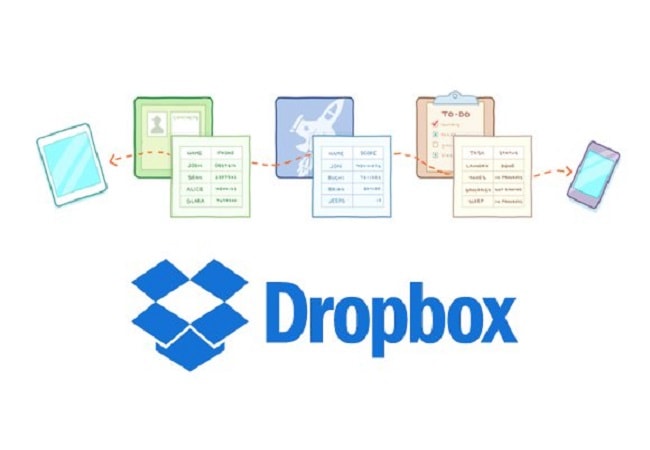
Lợi ích của Dropbox
Xem thêm: QOS là gì? Khái niệm và cách điều chỉnh băng thông qua QOS
Khi nhắc đến các phần mềm ứng dụng thì hầu hết các bạn đều sẽ có một thắc mắc đó là liệu nó có dễ dàng sử dụng hay không? Đối với phần mềm lưu dữ liệu trên mạng Dropbox này thì câu trả lời chính là rất dễ dàng. Người dùng chỉ cần cài đặt phần mềm này về thiết bị và ngay sau khi tải xong sẽ có một thư mục bên trong My Documents cho bạn.
Với bất kỳ dữ liệu nào được lưu tại đây ví dụ như hình ảnh, file word, Excel thì sẽ đều được đồng bộ hóa với Dropbox sở hữu dung lượng lên đến 2GB và có thể lưu dữ liệu trên mạng hoàn toàn miễn phí. Không chỉ vậy, nếu như là một học viên thì việc chụp ảnh màn hình sẽ là thường xuyên hơn và khi bạn chụp ảnh màn hình thì hiển nhiên phần mềm Dropbox sẽ tự động lưu hình ảnh cho bạn.
Về tính bảo mật tuyệt đối thì khi bạn muốn xem được dữ liệu trên Dropbox thì cũng cần đăng nhập tài khoản mà mình đang sử dụng. Đặc biệt, người sử dụng phần mềm lưu dữ liệu trên mạng Dropbox cũng phần nào yên tâm về tính bảo mật cũng như sự riêng tư của mình. Do đó, Dropbox có thể thay thế cho một chiếc USB nhỏ hay thậm chí là muốn lưu dữ liệu trên mạng khi mà ổ cứng của thiết bị lỗi, mất dữ liệu thì bạn cũng có thể hoàn toàn tải lại thông qua Dropbox.
Như vậy, trên đây là một số thông tin về Dropbox là gì và cách sử dụng cũng như cài đặt Dropbox như thế nào. Hy vọng sẽ giúp bạn đọc phần nào đó hiểu rõ hơn về tính năng của nó và biết được tầm quan trọng của nó là như thế nào. Cảm ơn bạn đã quan tâm!




